文章詳情頁
Windows10系統下如何調出圖標選中藍色框?
瀏覽:134日期:2022-10-03 17:27:46
Windows10系統下如何調出圖標選中藍色框?在Windows系統下,正常我們鼠標點選桌面圖標的話,會出現藍色的框框,但是有用戶升級Windows10系統之后,發現圖標選中藍色框不見了,那么該如何調出圖標的選中藍色框呢?具體方法請看下文。
方法如下:
1、在此電腦上單擊鼠標右鍵,在彈出的菜單中點擊【屬性】或直接在鍵盤上按下 Win鍵+PauseBreak 呼出系統界面;
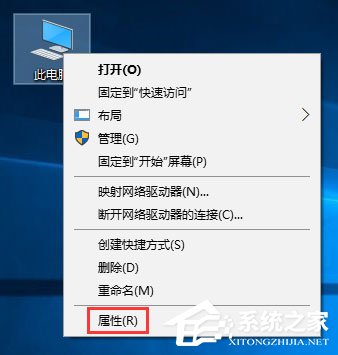
2、在彈出的系統界面左上角點擊 高級系統設置 ,如圖:
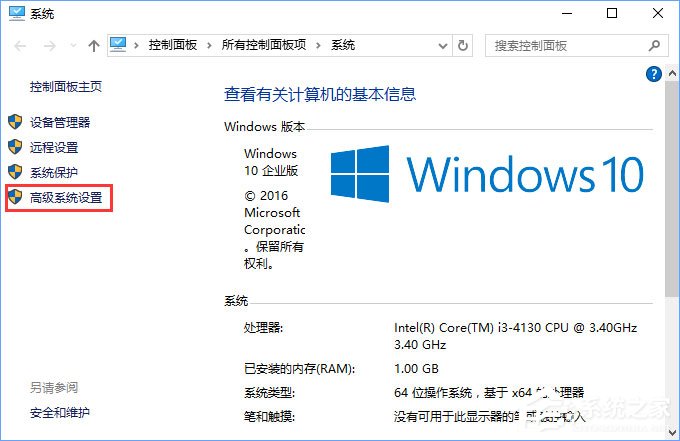
3、在高級選卡下 點擊 視覺效果,處理器計劃,內存使用,以及虛擬內存 下面的【設置】按鈕;
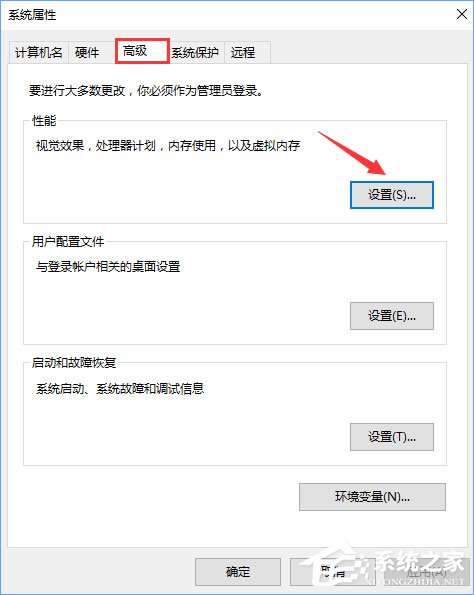
4、在打開的視覺效果窗口中找到并勾選“顯示亞透明的選擇長方形”,然后點擊確定--確定保存設置即可;
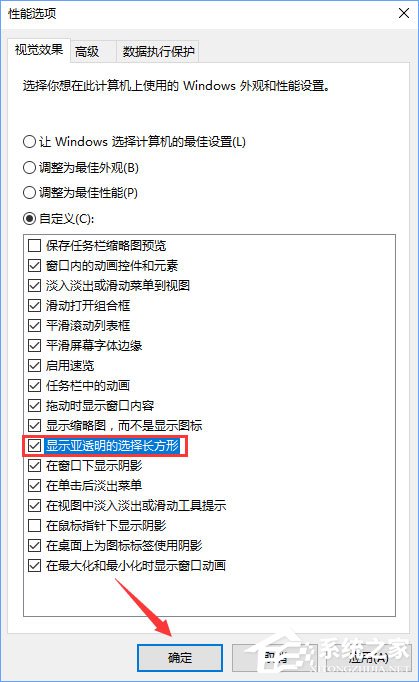
5、完成操作后我們回到桌面上按住鼠標左鍵拖動鼠標進行選取就會顯示藍色的選定框了!
以上就是Windows10系統調出圖標選中藍色框的操作方法,如果你又想取消藍色框的話,可以按照下文操作:《Win10選中圖標后會出現藍色框怎么取消?》
標簽:
Windows系統
相關文章:
1. Mac系統圖書如何自動插入連字符? Mac輸入不間斷連字符的技巧2. Win10無法訪問192.168怎么辦?Windows無法訪問192.168解決教程3. mac安全模式怎么進入? Mac系統進入安全模式方法4. deepin文件有個鎖頭怎么刪除? deepin刪除帶鎖頭文件的技巧5. Mac無線網絡怎么設置?蘋果Mac電腦無線網絡設置教程6. deepin linux怎么切換到root權限? Deepin切換root用戶的技巧7. 微軟Win11專業版即將默認禁用 SMB 來賓認證服務8. 深度操作系統Deepin20.2.1發布(附下載和更新日志)9. Linux Mint系統輸入法怎么刪除? Linux Mint刪除多余輸入法的技巧10. Win11 正式版 Build 22621.1105一月累積更新補丁KB5022303發布(附完整更新日志)
排行榜

 網公網安備
網公網安備